VMware中Nat方式设置静态IP
Posted CleverCode
tags:
篇首语:本文由小常识网(cha138.com)小编为大家整理,主要介绍了VMware中Nat方式设置静态IP相关的知识,希望对你有一定的参考价值。
一,共享无线连接或本地连接,给VMnet8。
在网络配置中,选着无线连接,右键属性,共享。
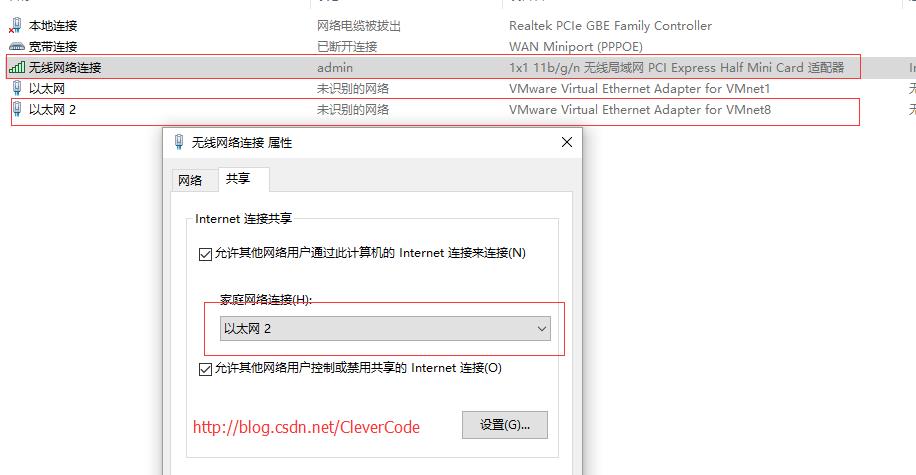
这里默认给虚拟网卡VMnet8,分配了IP:192.168.137.1。
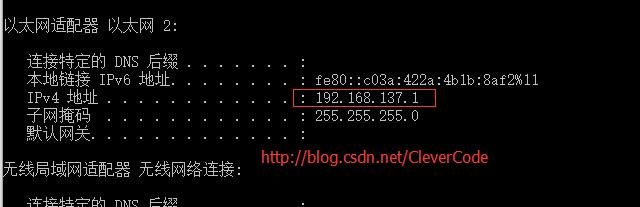
二,在VMware中配置VMnet8
1)编辑 > 虚拟网络编辑器。选择VMnet8。配置子网IP:192.168.101.0。去掉Use local DHCP service to distribute IP address to VMs选项。
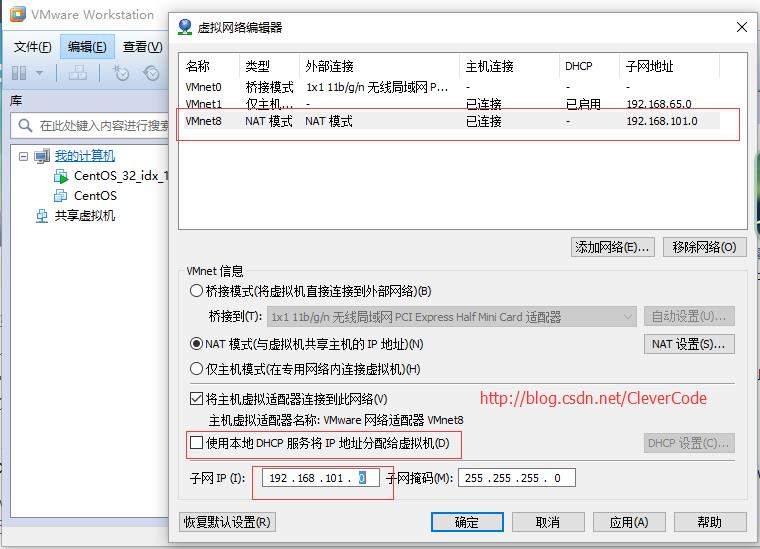
2)可以看到虚拟网卡VMnet8的IP变成了192.168.101.1。
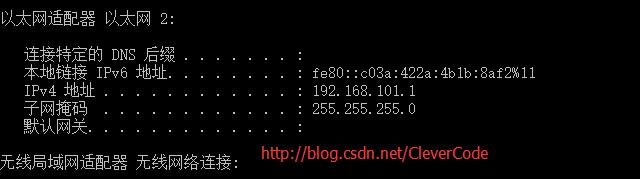
3)查看网关。编辑 > 虚拟网络编辑器 > 选择VMnet8 > Nat设置。可以看到网关的IP为192.168.101.2。
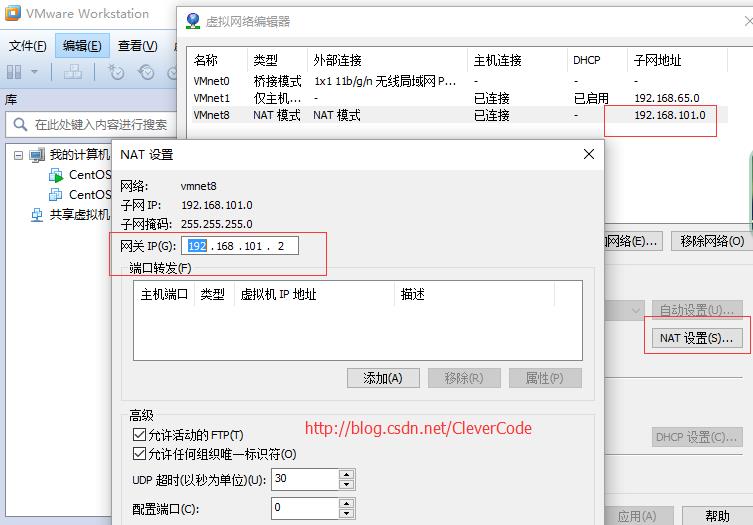
三,配置虚拟机的静态IP
1) 给CentOS配置网关。# vi /etc/sysconfig/network
NETWORKING=yes
HOSTNAME=centos64idx1
GATEWAY=192.168.101.2
2)修改网卡etho配置。配置IP为192.168.101.130。这里DNS1是必须要设置的否则无法进行域名解析。(主要修改IPADDR和DNS1)
# vi /etc/sysconfig/network-scripts/ifcfg-eth0
DEVICE=eth0
HWADDR=00:0C:29:CB:47:28
TYPE=Ethernet
UUID=ea0bc70a-c20a-4507-b2ed-f9091a160f8c
ONBOOT=yes
NM_CONTROLLED=yes
#BOOTPROTO=dhcp
BOOTPROTO=static
IPADDR=192.168.101.130
NETMASK=255.255.255.0
IPV6INIT=no
DNS1=192.168.101.2
3) 修改resolv.conf。
#vi /etc/resolv.conf
nameserver 192.168.142.2
4)重启网卡。
# service network restart
四,检查网络
1)虚拟机ping外网。
# ping www.baidu.com
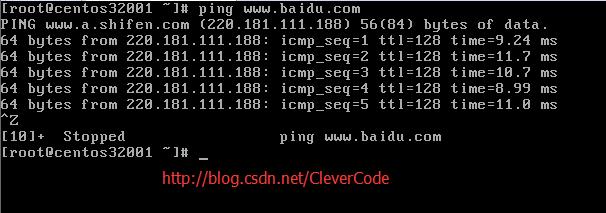
2)本主机ping虚拟机。在cmd中ping 192.168.101.130。
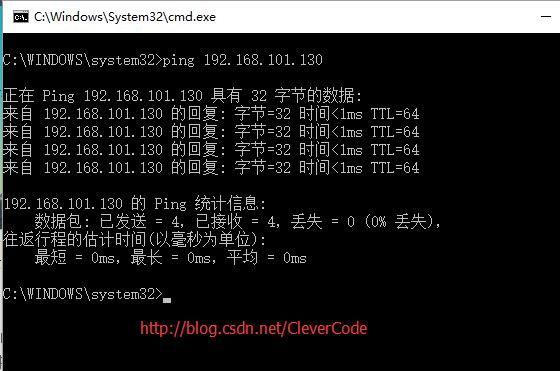
以上是关于VMware中Nat方式设置静态IP的主要内容,如果未能解决你的问题,请参考以下文章